d払いやペイペイの使い方に続いて、今回はauが提供するau PAYのお得な使い方についてポイントを絞って解説していきます。
まだ利用していないという方は勿論、すでにお使いの方も一度見直す良い機会にして頂ければと思います。
<動画内容>
1. 決済アプリのお得な選び方
2. Pontaポイントの基本
3. au PAYをお得に利用する方法
4. au PAYカードについて
5. au PAYゴールドカードの作成をオススメできる条件
6. 【まとめ】au PAYをお得に利用する3つの方法
7. au PAYの初期設定
8. PontaWeb会員との連携
9. au PAYの覚えておきたい2つの操作
10. Pontaポイントのポイント明細・有効期限の確認方法
11. au PAYゴールドカードの申し込み手順
12. au PAYのセキュリティ対策について
13. クレジットカードをau PAYに追加する
14. クレジットカードから残高チャージを行う
15. Pontaポイントをau PAYにチャージする
16. お得なキャンペーンにエントリーする方法
17. 地図上の店舗詳細からキャンペーンを確認・エントリーする方法
18. Pontaポイントのお得な使い道について
詳しくは、下記の動画ご参照ください。(講座動画時間:21分05秒)
いつもご視聴有難うございます。スマホのコンシェルジュです。
d払いやペイペイの使い方に続いて、今回はauが提供するau PAYのお得な使い方についてポイントを絞って解説していきます。
まだ利用していないという方は勿論、すでにお使いの方も一度見直す良い機会にして頂ければと思います。

スマホのコンシェルジュのYouTubeチャンネルでは、「わかりやすい」、「画面を止めて一緒に操作しやすい」をモットーに、スマホやパソコンの使い方を学べる動画を多数配信しております。
よろしければ「チャンネル登録」をお願い致します。
それでは早速やっていきましょう。
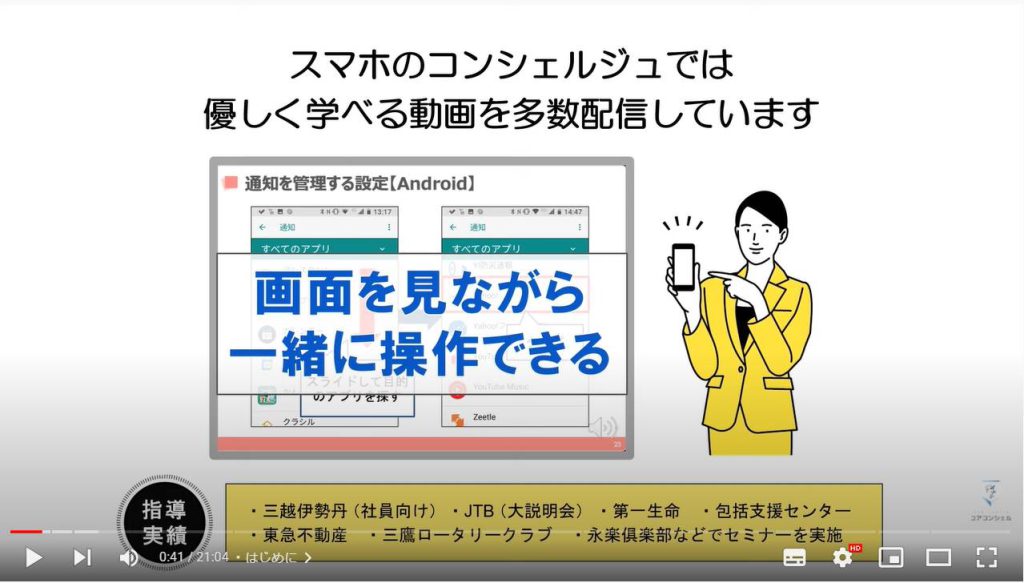
【目次】
1.決済アプリのお得な選び方
2.Pontaポイントの基本
3.au PAYをお得に利用する方法
4.au PAYカードについて
5.au PAYゴールドカードの作成をオススメできる条件
6.【まとめ】au PAYをお得に利用する3つの方法
7.au PAYの初期設定
8.PontaWeb会員との連携
9.au PAYの覚えておきたい2つの操作
10.Pontaポイントのポイント明細・有効期限の確認方法
11.au PAYゴールドカードの申し込み手順
12.au PAYのセキュリティ対策について
13.クレジットカードをau PAYに追加する
14.クレジットカードから残高チャージを行う
15.Pontaポイントをau PAYにチャージする
16.お得なキャンペーンにエントリーする方法
17.地図上の店舗詳細からキャンペーンを確認・エントリーする方法
18.Pontaポイントのお得な使い道について
1. 決済アプリのお得な選び方
沢山の還元を受けるために重要なのが、決済アプリの選択です。
選択する際は、まず大前提として、普段利用している店舗がどのアプリに対応しているか。
それと、切っても切り離せないのが、どのキャリアで契約しているかです。
次点で、ポイント経済圏で選ぶといった流れで、メインで使う決済アプリを決めるのがオススメです。
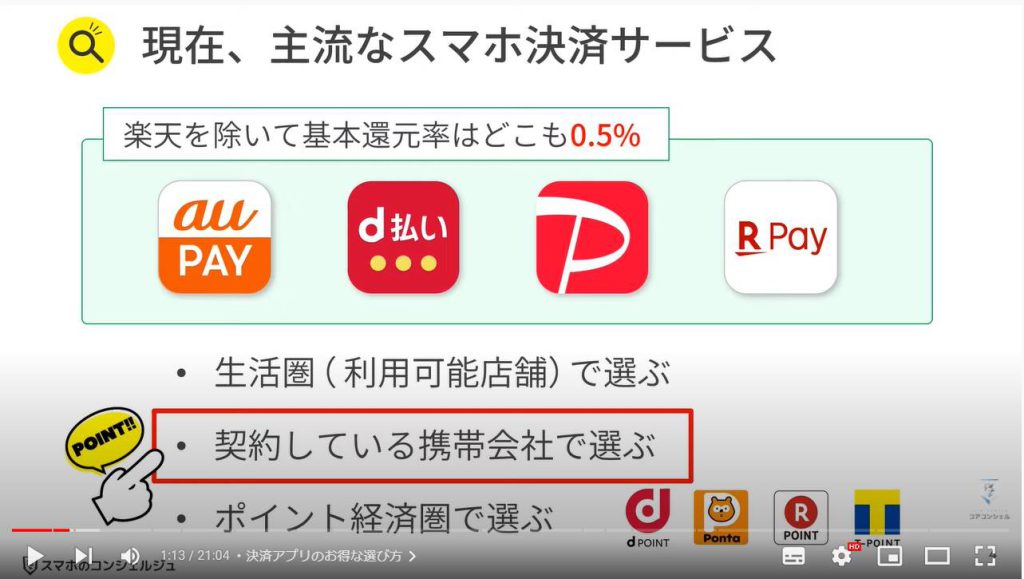
2. Pontaポイントの基本
au PAYで決済すると、Pontaポイントという1ポイント=1円相当のポイントが付与されます。
Pontaポイント付与のタイミングは、お店やキャンペーンによって様々です。
PayPayやd払いとは違い、利用状況に応じた還元率の上乗せはありません。
au PAYに直接の還元がない代わりに、au PAYマーケットというネットショッピングで還元の上乗せがあります。
但し、こちらはau PAYのみではなく、auサービス全体の利用状況に応じて付与されるものとなっています。
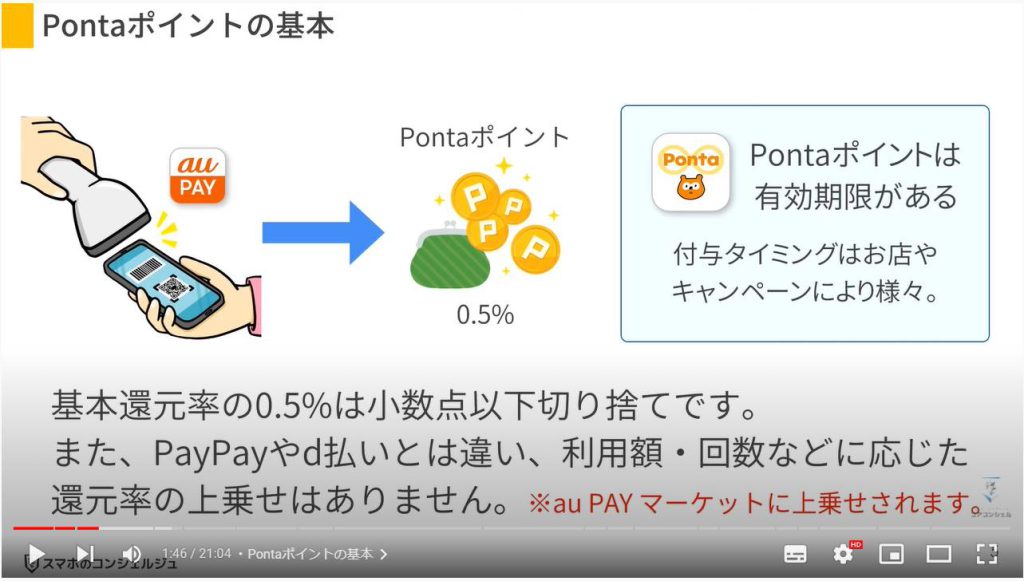
ちなみにこのPontaポイントですが、もともとauは独自のポイントサービスである「auポイント」を発行していました。
後に「au WALLET ポイント」へと名称を変更し、2020年にPontaポイントと統合されました。
統合されたことにより、auの携帯料金をはじめとする各種auサービスでもPontaポイントが貯まるようになりました。
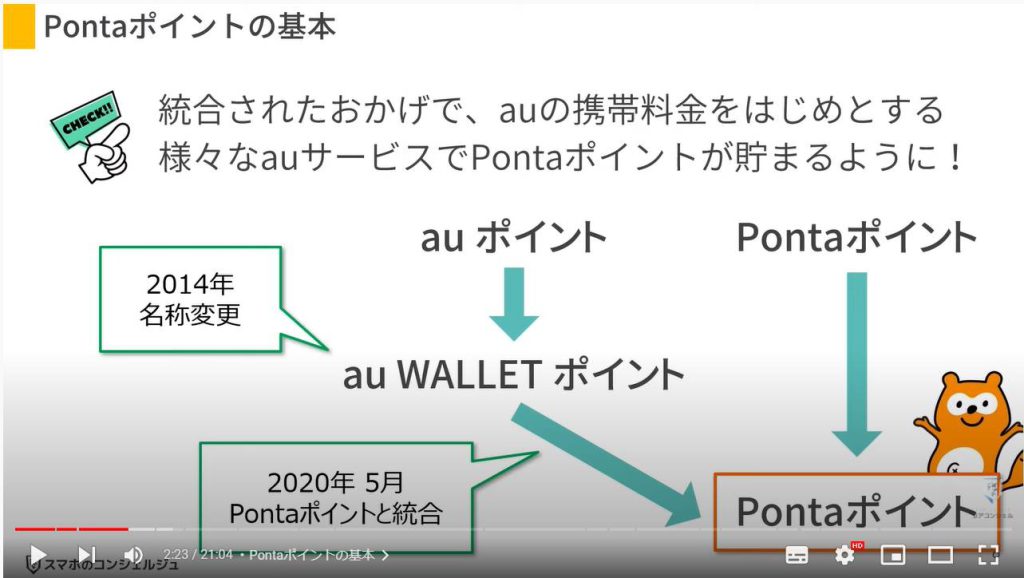
そもそもPontaとau PAYの運営母体自体が違うので、アカウントもそれぞれで異なります。
また、各サービスで貯めたポイントがバラけないよう連携が必要になります。
更に貯めたポイントをau PAYで使用する際には、Pontaポイントをau PAYにチャージするというひと手間が発生します。
またこの他にリクルートIDというアカウントもあるので、ここらへんがau PAYのアカウント周りで分かりづらいところでもあります。
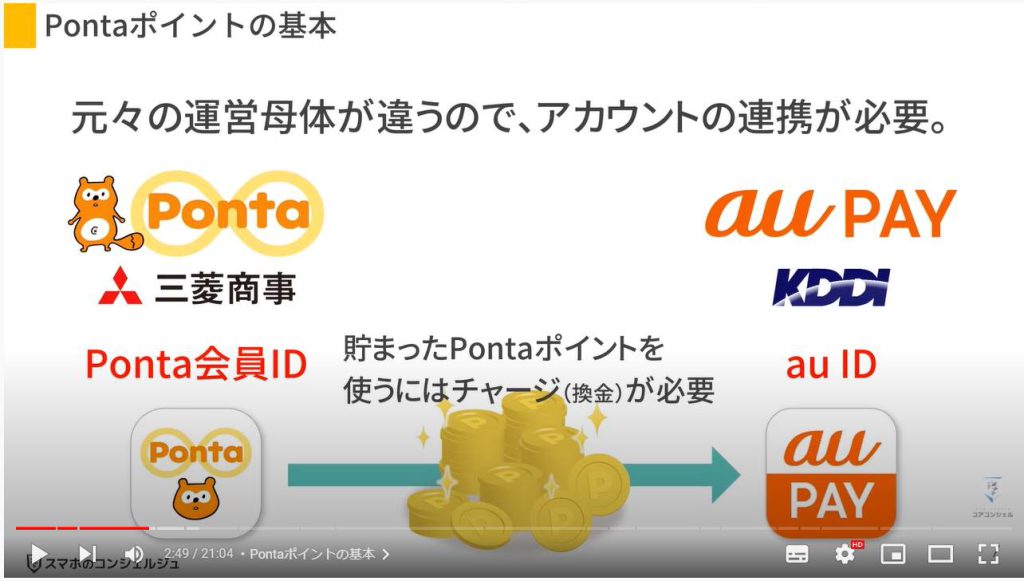
3. au PAYをお得に利用する方法
au PAYをお得に利用するためには、クレジットカードでau PAYに残高チャージするというのがオススメです。
一月に決めた額をチャージしてそれで運用すれば、プリペイド方式で使うこともできます。
このチャージする際のクレジットカードはau PAY通常カードであれば1%、ゴールドカードであれば2%のポイント還元が付与されます。
基本還元率の0.5%と合わせて、最大2.5%の還元を受け取ることができます。

4. au PAYカードについて
ここでau PAYカードについて簡単に説明しておきます。
カードには2種類あって、年会費無料で作れる通常のカードと年会費11,000円(税込)で作れるゴールドカードがあります。
通常のお買い物はどちらも1%と高い還元率になっていて、Pontaポイントで付与されます。
また、au PAYマーケットではより多くの還元を受け取れるようになっています。
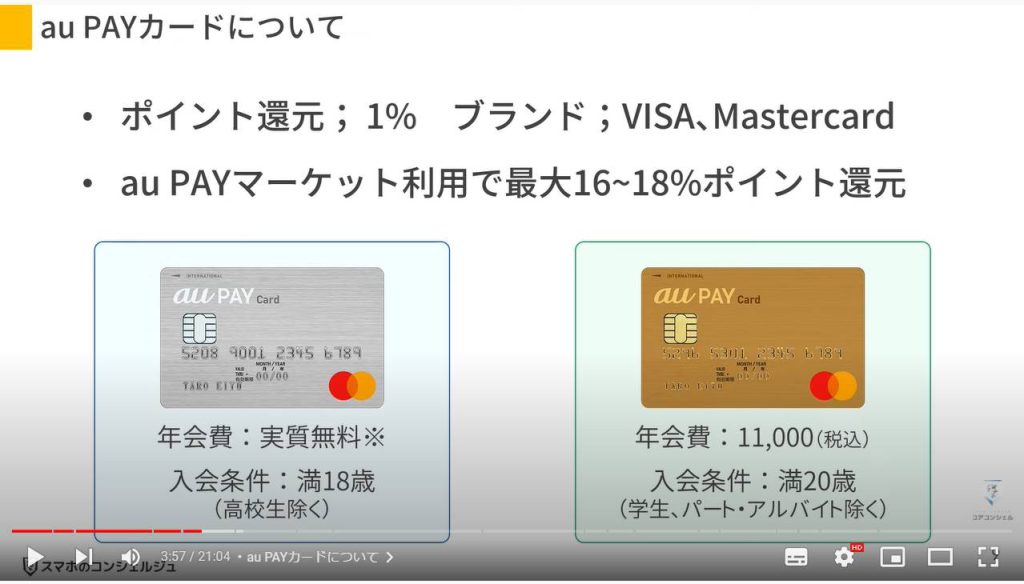
通常カードに関してですが、au PAYは残高にチャージした金額に対してPontaポイントが付与されるので、同じ1%還元のクレジットカードであれば使い勝手はそこまで変わりません。
もちろん、ポイントがバラけるというデメリットはありますが、わざわざカードを作る手間を考えると無理に作る必要性は高くないと言えます。
またこれにより、d払いなど他の決済アプリをメインで使っている方には、キャンペーン目当てのサブの決済アプリとしても有効だという点を強く推したいです。
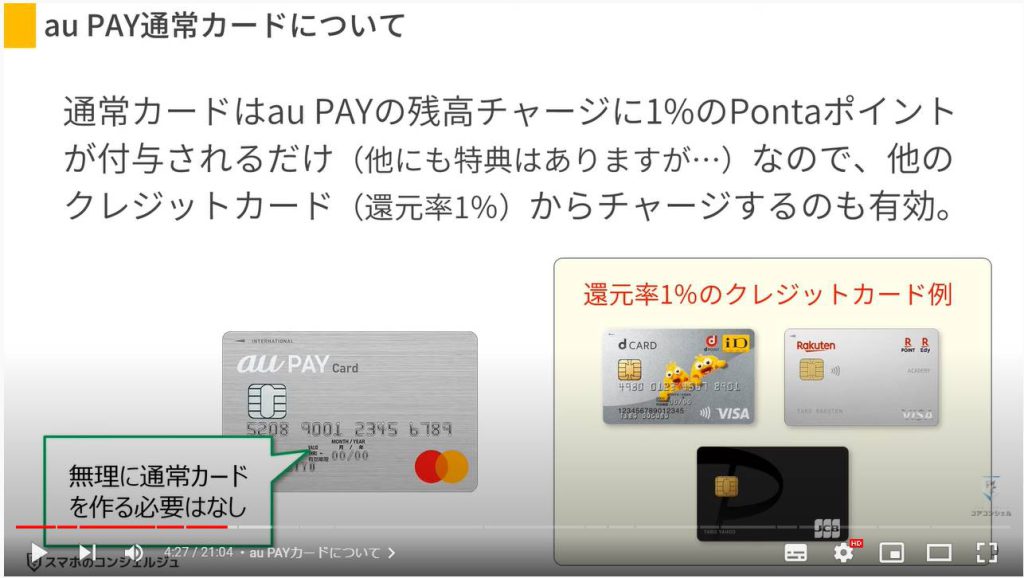
5. au PAYゴールドカードの作成をオススメできる条件
au PAYをお得に利用したい人の中でも、特にauユーザーはau PAYゴールドカードがおすすめです。
au PAYへのチャージで得られるポイント還元も通常カードより1%高くなり、且つゴールドカードでauのケータイ料金を支払うと11%のポイント還元が受けられます。
端末代金などの一部料金は対象外ですが、家族の携帯料金をまとめて支払っていたり、auひかりなどの付帯サービスを利用しているユーザーは圧倒的にau PAYゴールドカードのメリットが大きくなります!
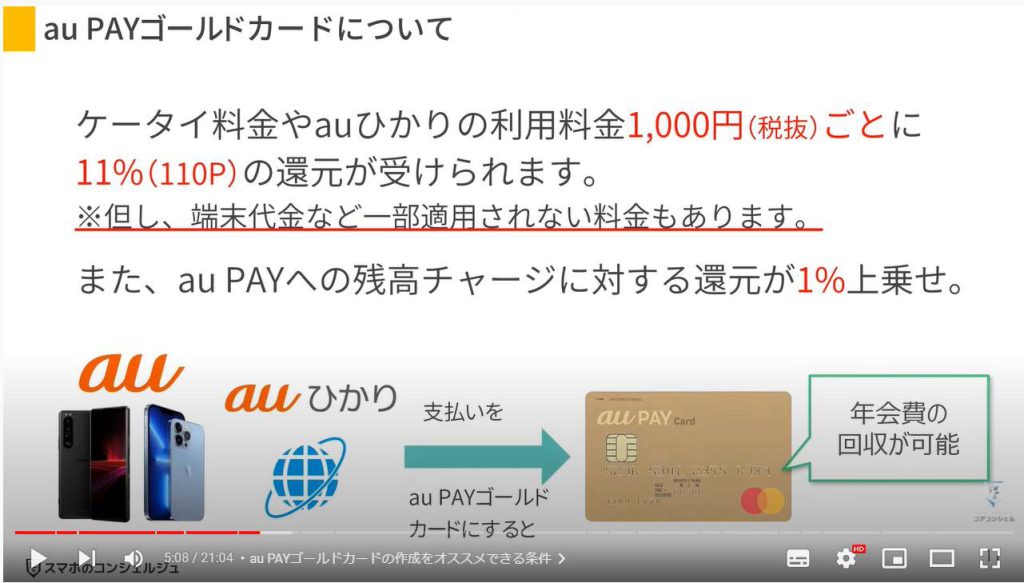
ゴールドカードを作るかどうかの基準としては、月々のケータイ料金やauひかりなどの利用料金が9,000円以上なら、年間で11,800円分のPontaポイントが付与されるので、年会費を差し引いてもお釣りがくるという観点から、ゴールドカードを無条件にオススメできます。
また、9,000円未満でも8,000円以上なら、年間で10,560円分のPontaポイントが付与されるので、年会費をほぼ回収できているという点では検討の余地があります。
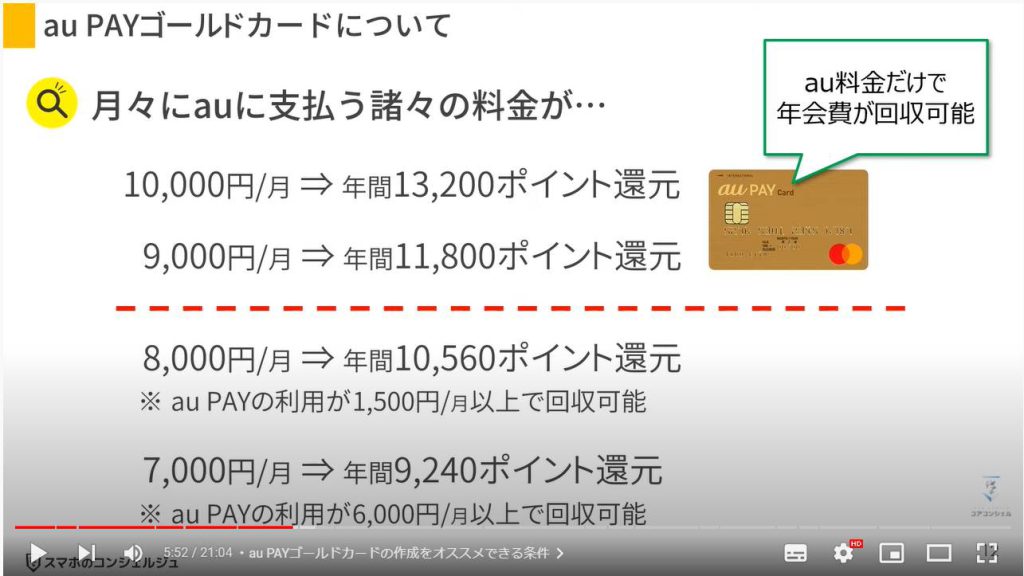
6.【まとめ】au PAYをお得に利用する3つの方法
まとめると、お得に還元を受けるためには
・au PAYへの残高チャージをクレジットカードで行う。auユーザーは月々の携帯料金によってはゴールドカードを作成すると非常にお得。
※その際、光回線の支払いなどにも利用すると、更に還元が発生してお得です。
また他社カードでも1%の高い還元率であれば、新たにカードを発行せずにそのまま使えます。
・Pontaポイントの主要株主でもある、コンビニ大手のローソンを上手に活用
・キャンペーンは無理のない範囲で活用する
以上の3つになります。使い方自体はとてもシンプルです。
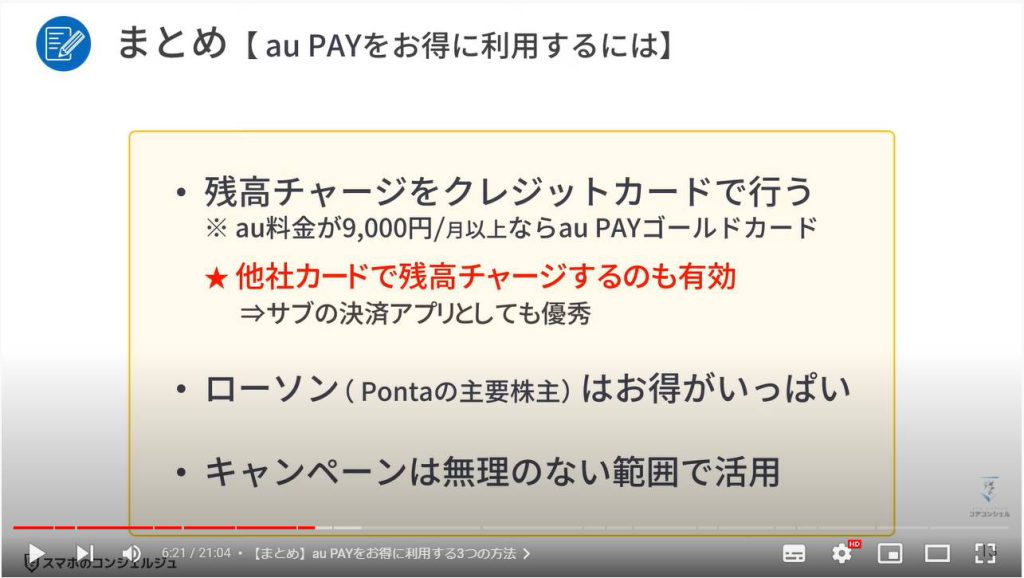
7. au PAYの初期設定
それでは実際に『au PAY』をインストールしましょう。
au PAYの利用自体はau IDのみで行えますが、他にも様々なサービスでポイント還元を受けられるよう『リクルートID』と連携した登録方法をご紹介していきます。
au PAYの初期設定が必要ない場合には、au PAYの基本の使い方パートまでスキップしてください。
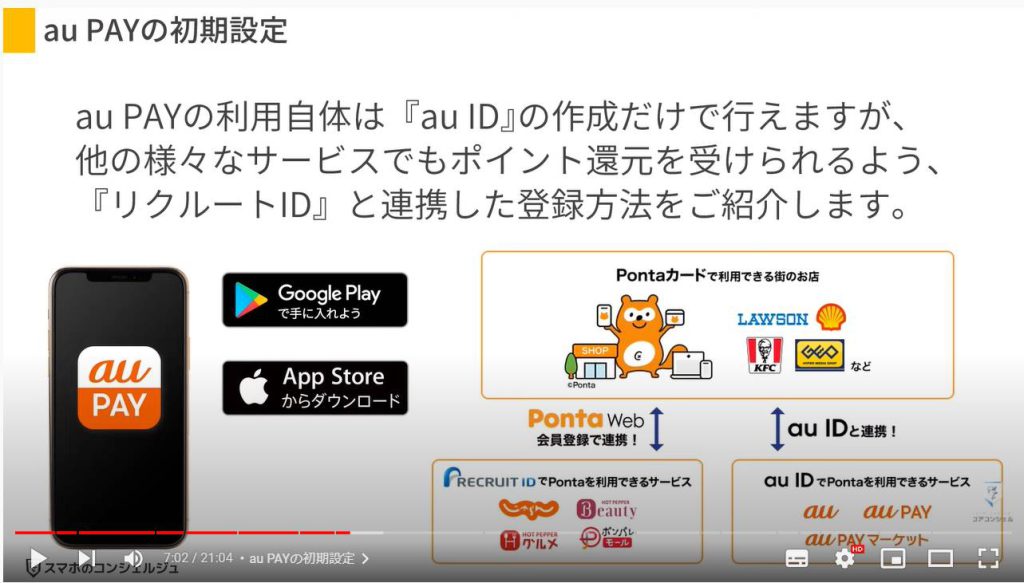
リクルートIDをまだお持ちでない方は下記の動画で詳しく登録方法をご紹介しておりますので、ご参照ください。
概要欄にも動画のリンクを載せておきます。
ウェブサイトはこちらです。
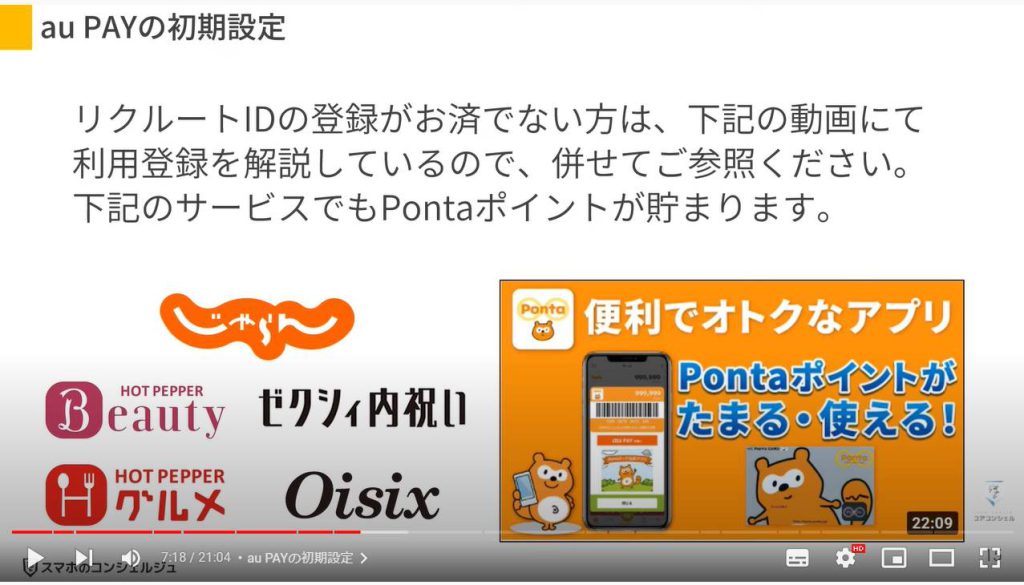
それでは、au PAYの初期設定から簡単に確認していきましょう。
アプリをインストールして起動したら、アクセス権限の許可を求められるので画面下の「同意する」をタップしましょう。
通知関連のポップアップが表示されるので、そのままオンでも問題ありませんが、auは通知が多く煩わしいので設定変更を選択して通知を「オフ」にすることをオススメします。
通知を「オフ」にしたら、右上の「×」ボタンで通知の設定画面を閉じましょう。
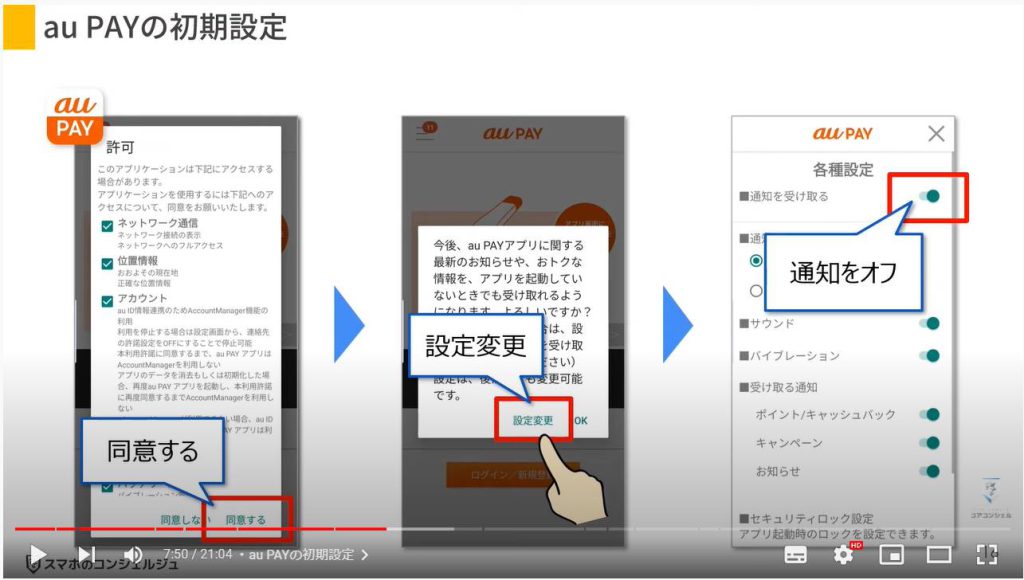
続いて、ログイン・新規登録をタップします。
既にau IDをお持ちの方はログインをしましょう。初めての方は新規登録というボタンをタップして始めます。
ちなみに、auの方は携帯番号宛にSMSが届き、そのSMSをそのまま再度送信することでau PAYへの新規登録を進めていくことになります。
登録画面が開いたら携帯番号を入力して、画面下の「規約に同意して次へ」をタップしてください。
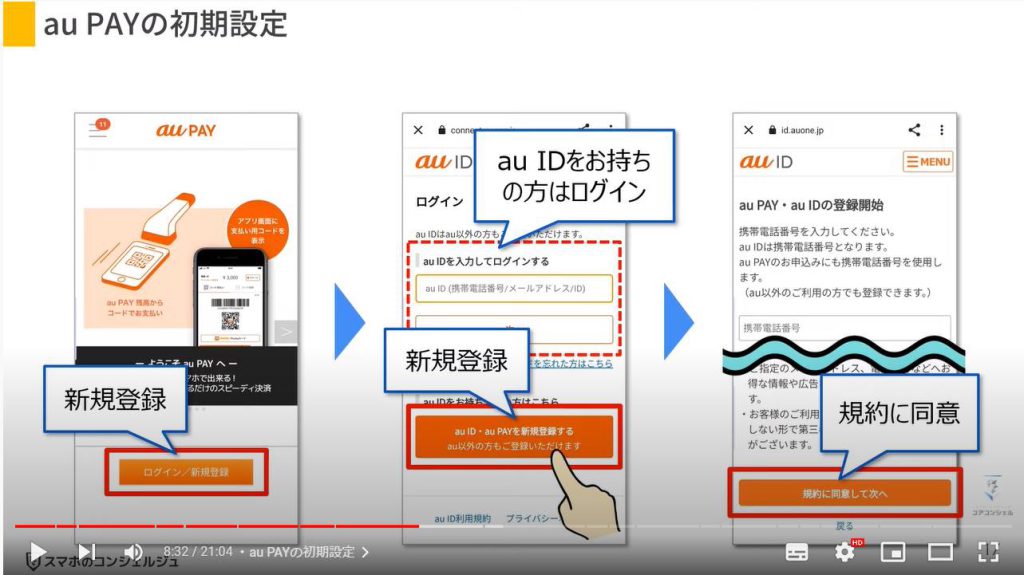
確認コードの入力画面になり、SMSでコードが届きます。
Chromeをご利用の方は表示されたポップアップ内の「許可」をタップすると、確認コードが自動入力されます。その他の方はコードを手入力してください。
入力が完了したら、次へをタップします。
お客様情報の登録となり、パスワードや名前などの各項目を画面に沿って、全て入力していきましょう。
入力が終わったら画面下の「次へ」をタップしてください。
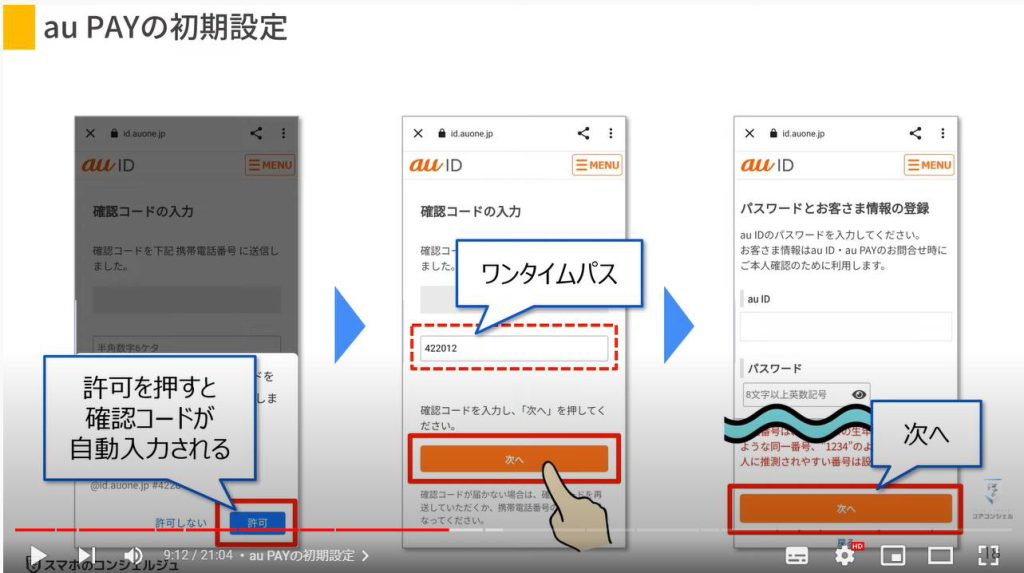
登録内容の確認に移り、入力内容を確認して「登録」をタップしましょう。
登録が完了した旨が表示されたら「次へ」をタップします。
ここからはPontaカードとの連携になります。
プラスチックカードや既にモバイルPontaカードをご利用中の方は「お持ちのPontaカードと連携する」を選択、初めて利用する方は「新しいPontaカードを発行する」を選択しましょう。
新しいカードを発行する場合には、au IDで連携する流れで登録手順を進めます。
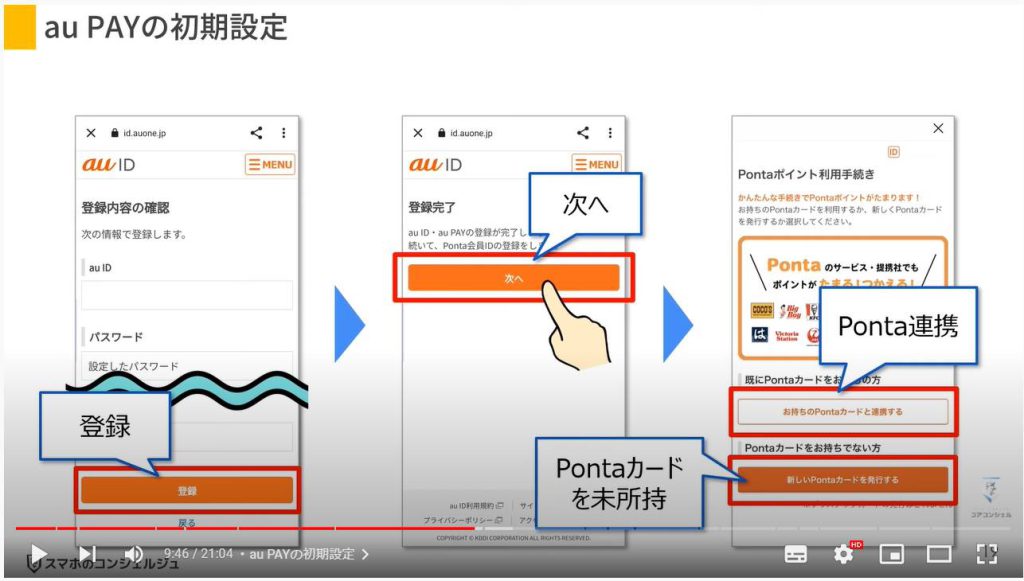
8. PontaWeb会員との連携
今回はモバイルPontaアプリを利用されている方の登録手順で進めていきます。
その場合、「Pontaweb会員と連携する」を選択しましょう。
プラスチックカードしか持っていないという場合には、下にスクロールして「Ponta会員ID」というカードの裏面に記載された15桁の数字を入力して登録を進めてください。
リクルートIDのログイン画面が表示されたら、IDとパスワードを入力して「ログイン」をタップしましょう。
連携の確認画面が表示されるので、「連携する」をタップして連携完了です。
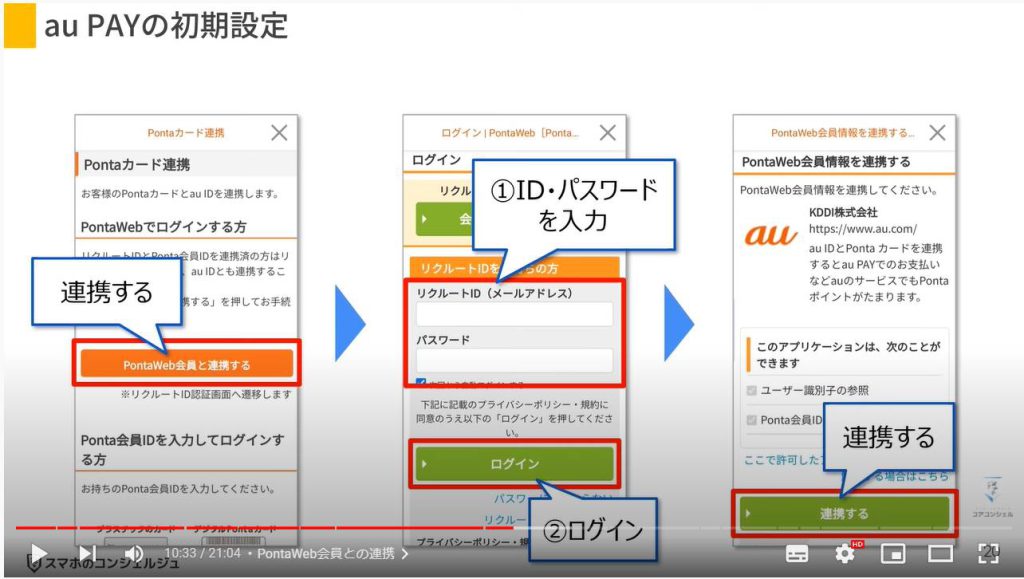
次にau IDとの連携を行います。規約に同意して連携するをタップしましょう。
ここから同じ操作が続くので簡略化しますが、「情報提供サービスの設定」、「データ連携への同意」は共に規約に☑を入れて「同意する」をタップします。
こちらですべての連携が完了したので、画面右上の×ボタンで画面を閉じましょう。
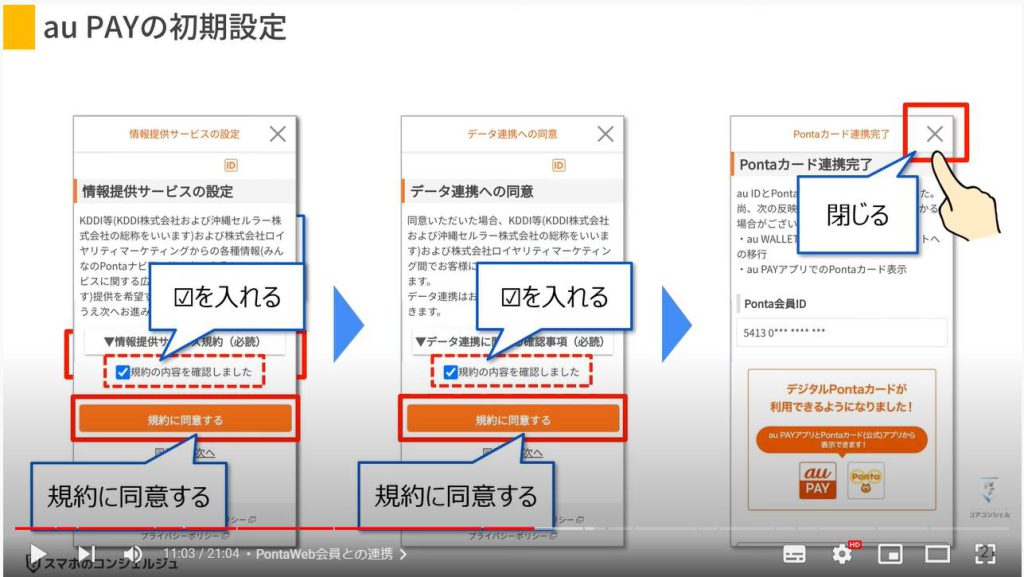
最後に位置情報へのアクセスを求められるので、「同意する」をタップしてください。
ポップアップが表示されたら、「アプリの使用時のみ」を選択します。
au Payの顧客情報に関する取扱いに同意して全ての初期設定が完了です。
まったくの新規だとアカウント作成など面倒なフローが多く大変でしたが、お疲れ様です。
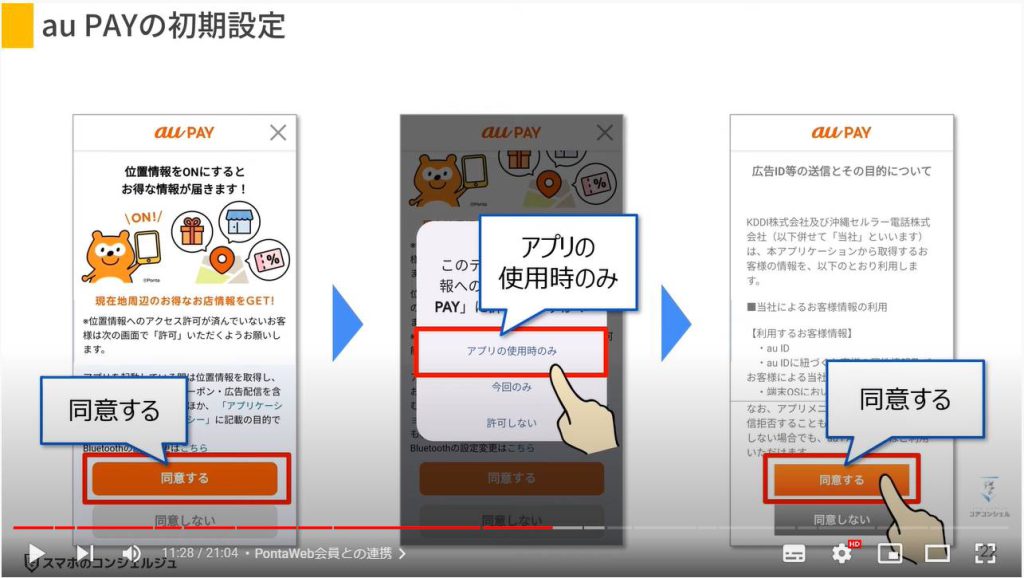
簡易マニュアルが表示されるので画面右上のスキップを選択して飛ばしましょう。
アプリ起動時のセキュリティロックとは、スマホ本体側で設定している「顔認証」や「指紋認証」、「パスコード」などのロック画面を解除する時のセキュリティをアプリ起動時にも用いるかどうかの設定です。
任意で設定しておきましょう。
手順を確認したら「とじる」をタップして、au PAYのトップ画面を表示します。
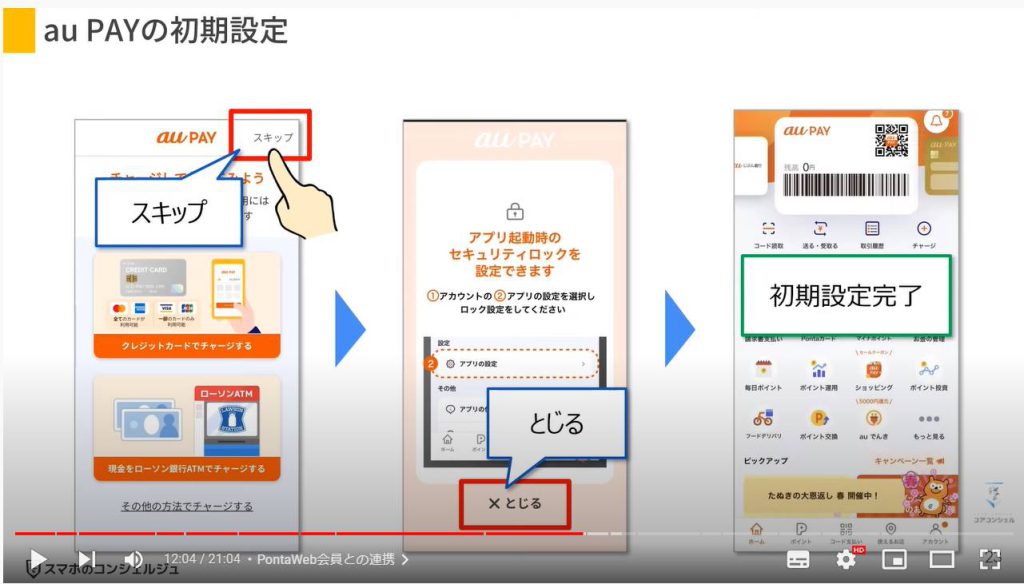
9. au PAYの覚えておきたい2つの操作
まず初めにau PAYの基本的な使い方から確認しておきましょう。
最低限覚えておくのは画面に載せた2つの操作です。
・決済時に提示する支払い画面の表示方法と
・ポイント加盟店向けに提示するPontaカードのバーコード画面です。
なお、加盟店での支払いの際は、決済する前にPontaカードを提示するようにしましょう。
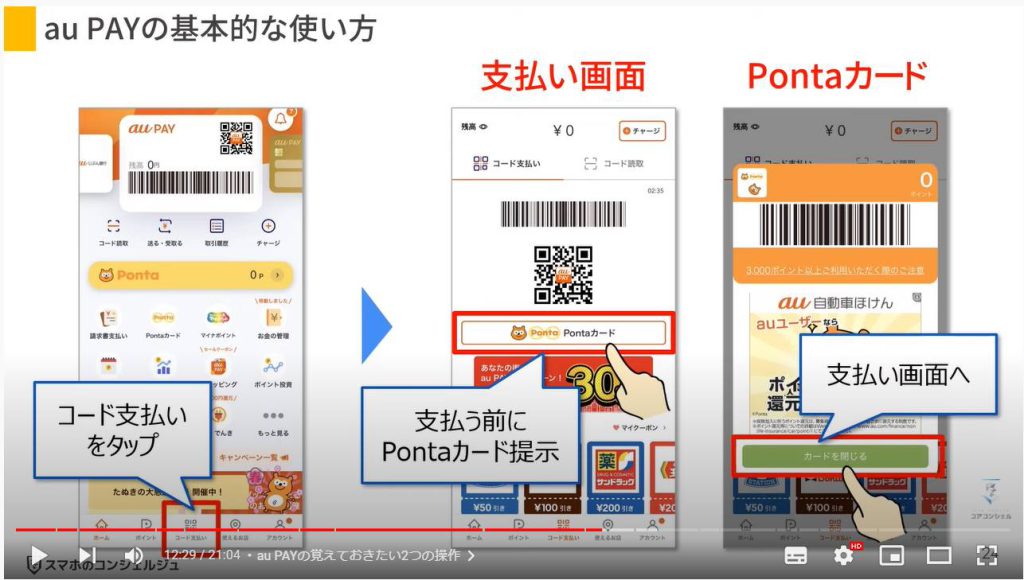
10. Pontaポイントのポイント明細・有効期限の確認方法
Pontaポイントのポイント明細や有効期限の確認方法も押さえておきましょう。
トップ画面内の「ポイント」という項目をタップします。
次に画面上部のそれぞれの項目を選択することで、ポイント明細や有効期限の確認を行うことができます。
貯まったPontaポイントは100Pから、au PAYにチャージすることができます。チャージ方法に関しては後ほど解説します。
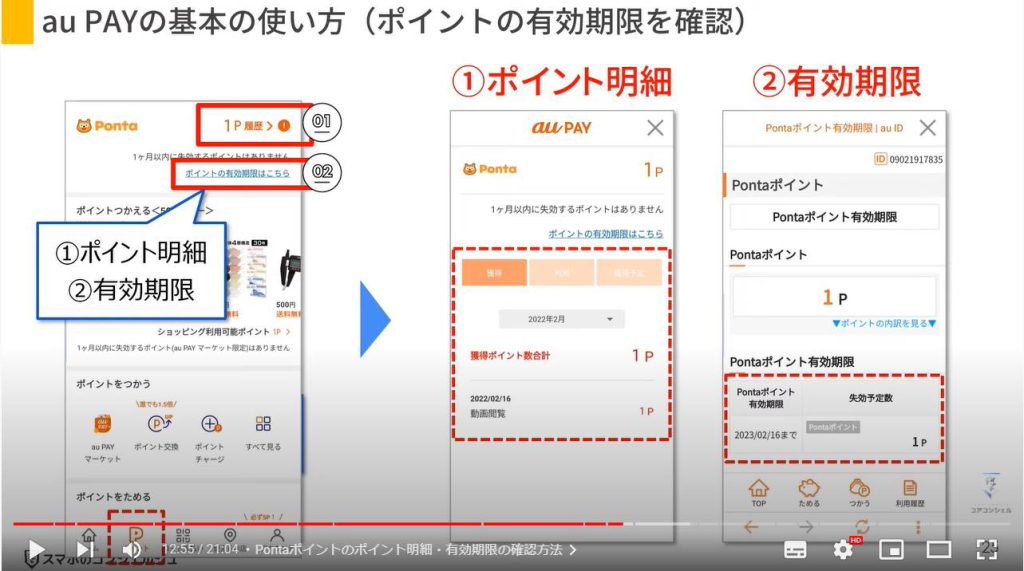
11. au PAYゴールドカードの申し込み手順
ここからは、au PAYカードの申し込み手順について確認していきます。
もうすでにカードをお持ちの方は、カードの追加手順へ進んでください。
トップ画面の支払いコードを横にスライドします。カード追加できるようになっているので、+をタップしましょう。
「外部サイト」が開き、ここからカード申し込みが行えます。今回はauユーザーにオススメのゴールドカードを例に挙げます。
画面下のゴールドカード新規申し込みをタップしましょう。
入会申し込みページが開くので、規約をご確認の上「同意する」を選択してください。

お客様情報の入力画面が表示されるので、各項目を入力して申し込みを行います。
運転免許証などの本人確認書類も手元にご用意ください。
詳細な入力内容に関しては省略させて頂きますが、申込者の基本情報、勤務先情報、年収、支払い口座の設定などをページの誘導に従って入力していくだけなので、特に難しいものはありません。
申し込みが完了すると、1週間程度でau PAYゴールドカードが郵送されます。
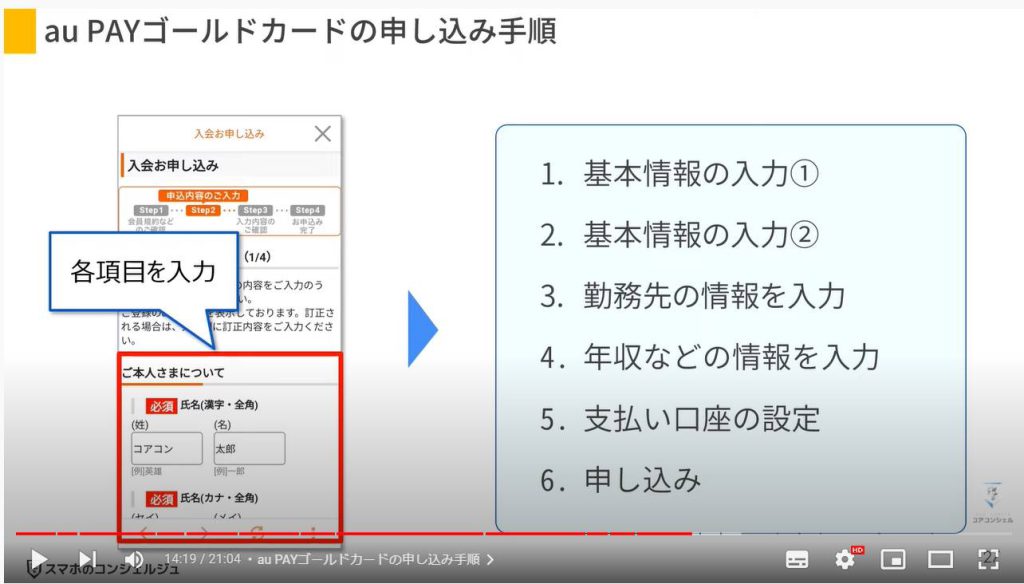
12. au PAYのセキュリティ対策について
au PAYに支払い方法として登録できるクレジットカードは、『3Dセキュア』が設定されたカードだけです。
PayPay同様、カードの発行会社が提供する「本人認証サービス」に登録して設定します。
これにより、なりすましなどの不正利用を防いで、安全にお買い物を楽しむことができるようになっています。

13. クレジットカードをau PAYに追加する
それでは実際に追加していきましょう。
トップ画面より「チャージ」をタップします。
チャージ方法の選択画面になったら、クレジットカードを選択しましょう。
カード情報の入力画面になりますが、au PAYに登録できるカードには制限があるので先に登録可能か確認しておきましょう。
3Dセキュアの登録ページへの各リンクも用意されています。
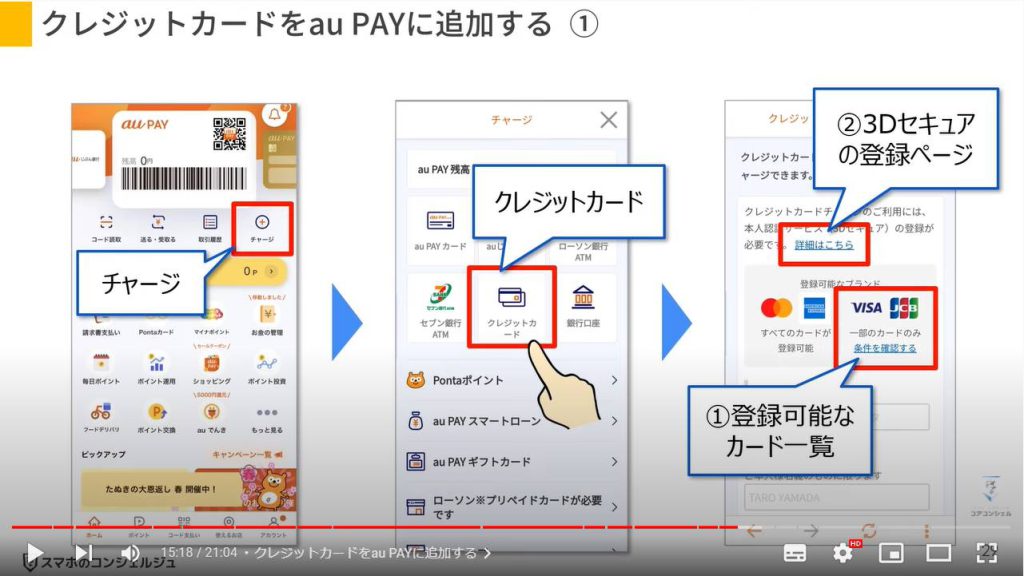
VISAかJCBは登録可能なカードに制限があるので、必ず確認しておきましょう。
3Dセキュアの設定ページを開くと主要なカード発行元のリンクは全て掲載されているので、そちらを選択して各自行ってください。
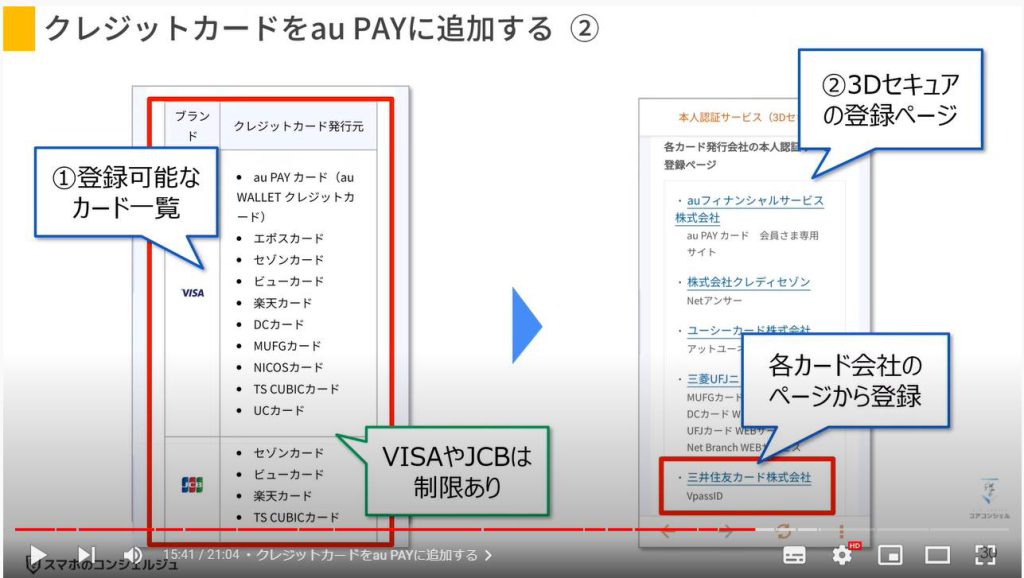
全て問題なければ、カード情報を入力しましょう。
各項目を入力していき、全て入力できたら「登録する」をタップします。
こちらでカードの登録完了です。3Dセキュアの設定は若干面倒ですが、支払い方法の追加自体は簡単に設定することができます。
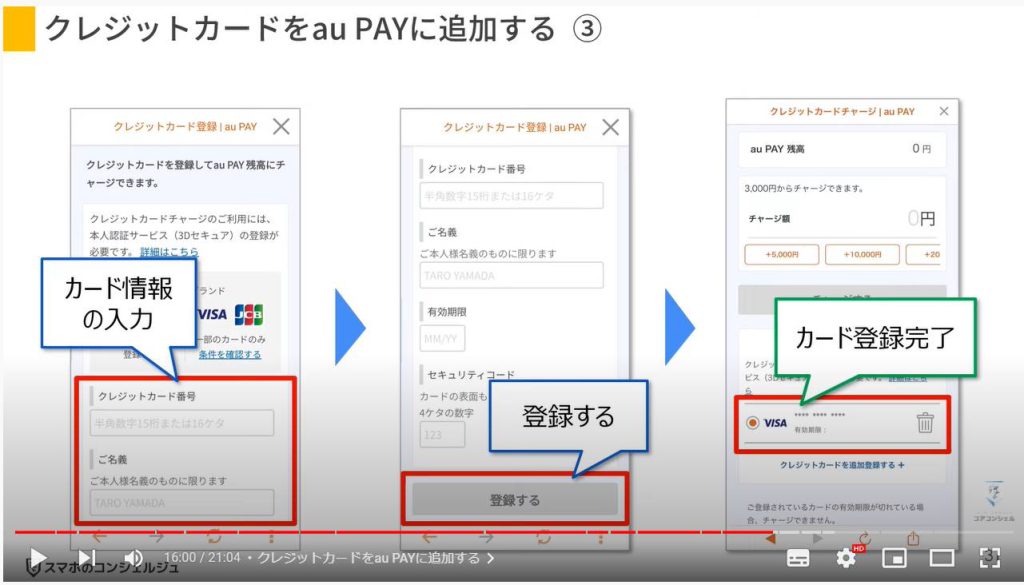
14. クレジットカードから残高チャージを行う
それでは次に、au PAYにクレジットカードから残高チャージする方法を確認していきます。
トップ画面より、「チャージ」⇒「クレジットカード」と進んでいき、金額入力欄に直接金額を手入力するか、金額ボタンをタップします。
あとは、「チャージする」をタップすれば残高チャージの完了です。
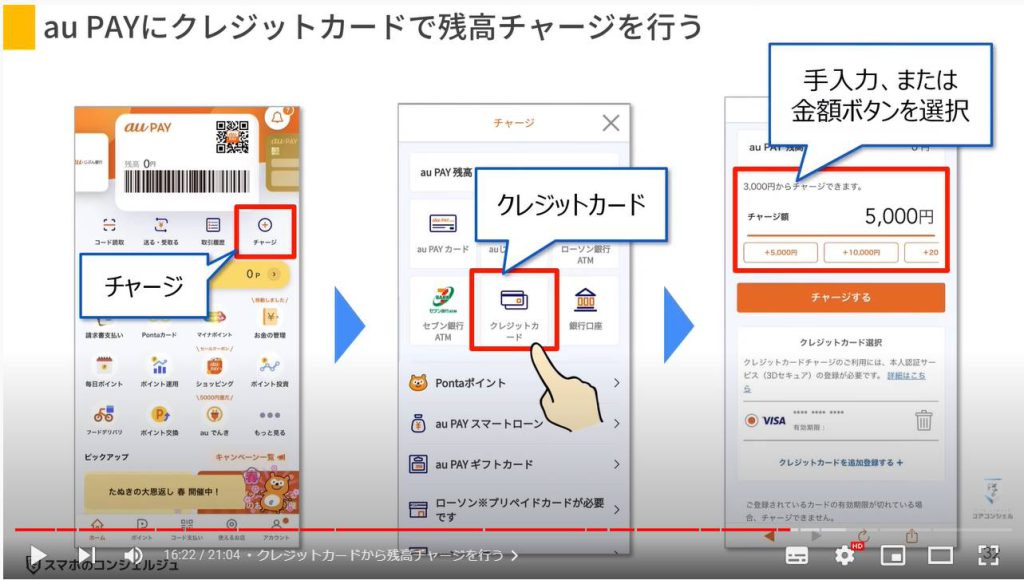
15. Pontaポイントをau PAYにチャージする
また、Pontaポイントをau PAY残高にする方法についても併せて確認していきましょう。
同様にしてチャージ画面を開きます。次にPontaポイントをタップしてください。
ポイントは100Pから、チャージすることが可能です。
交換するポイントを入力したら、「チャージする」をタップして完了です。
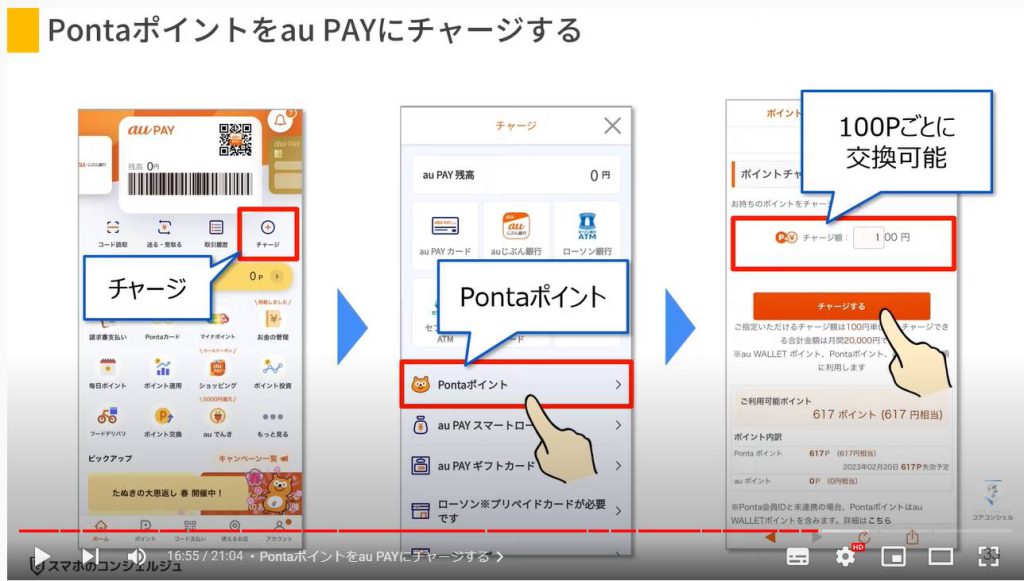
16. お得なキャンペーンにエントリーする方法
ここからはお得なキャンペーンと参加方法についてご紹介していきます。
キャンペーンと言えば、au PAY全ユーザー見逃し厳禁の『たぬきの大恩返し』です。
現在、たぬきの大恩返し~春~というキャンペーンが絶賛実施中なので、新規の方は勿論、まだエントリーされていない方は是非エントリーしてみましょう。
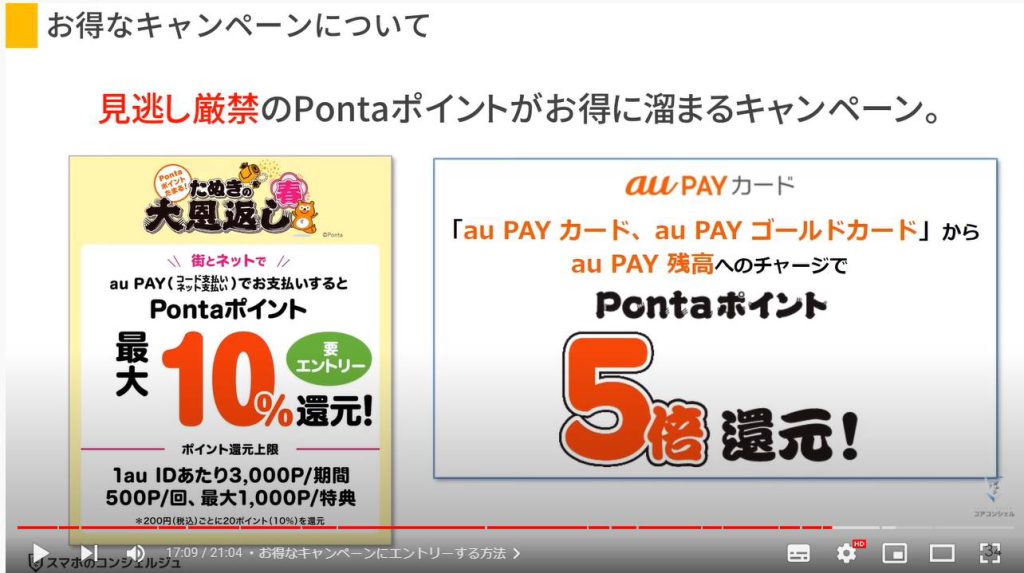
トップ画面を少し下にスクロールしていくと、「キャンペーン一覧」という項目があるので、そちらをタップしましょう。
キャンペーンの一覧画面が開くので、その中から任意のキャンペーンを選択します。
キャンペーンの詳細画面が開きますが、エントリーする場合には「キャンペーン詳細はこちら」というリンクをタップします。
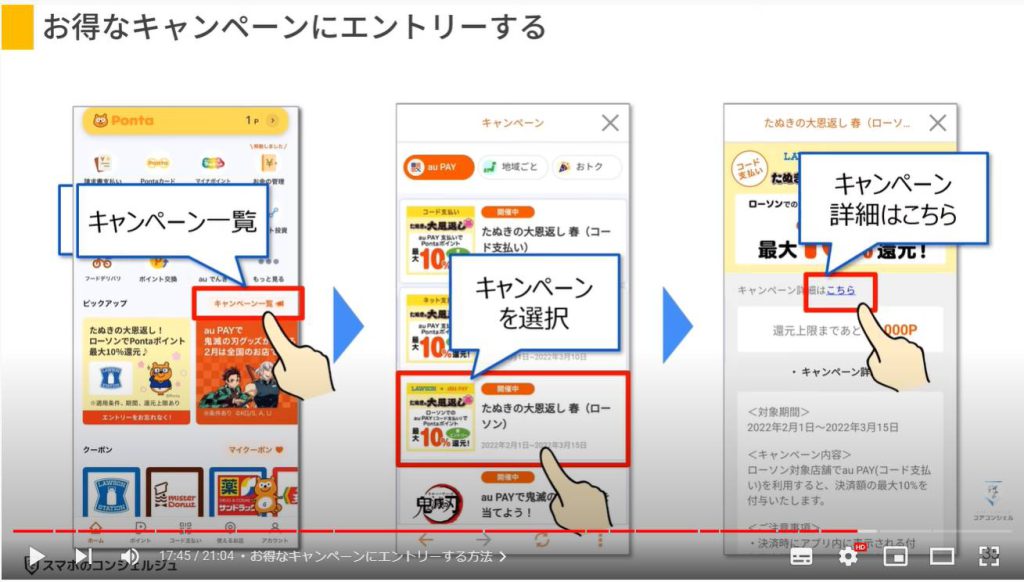
エントリーページが開くので、対象店舗やキャンペーン期間、還元上限額などの詳細情報を確認したうえで、エントリーを行いましょう。
エントリーが完了すると、クーポンのように決済前に提示することもなく、通常通り支払いを行うだけで適用されます。
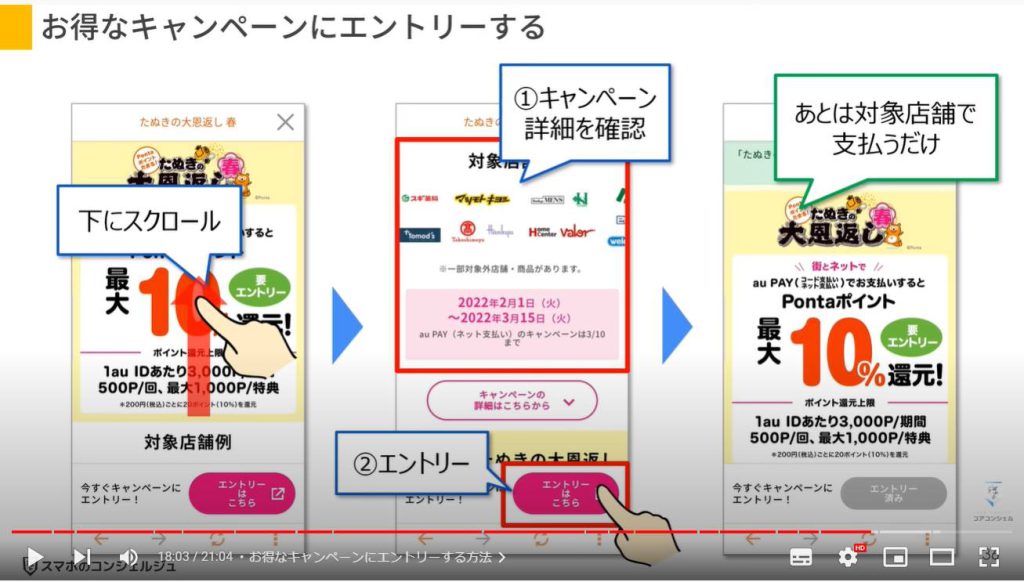
17. 地図上の店舗詳細からキャンペーンを確認・エントリーする方法
キャンペーンの対象店舗やエントリーは地図上からも確認することもできます。
近場のお店でキャンペーンが実施中かどうか確認するのに便利です。
メインメニューの「使えるお店」を選択して画面上部の「地図から探す」という項目をタップすると、現在地周辺のマップが表示されます。
マップ内の「おトク」というボタンをタップすると、キャンペーン開催中の店舗や、ポイントアップ加盟店だけが表示されるので便利です。
特にポイントアップ店は忘れやすいので、地図上から確認できるのは助かります。
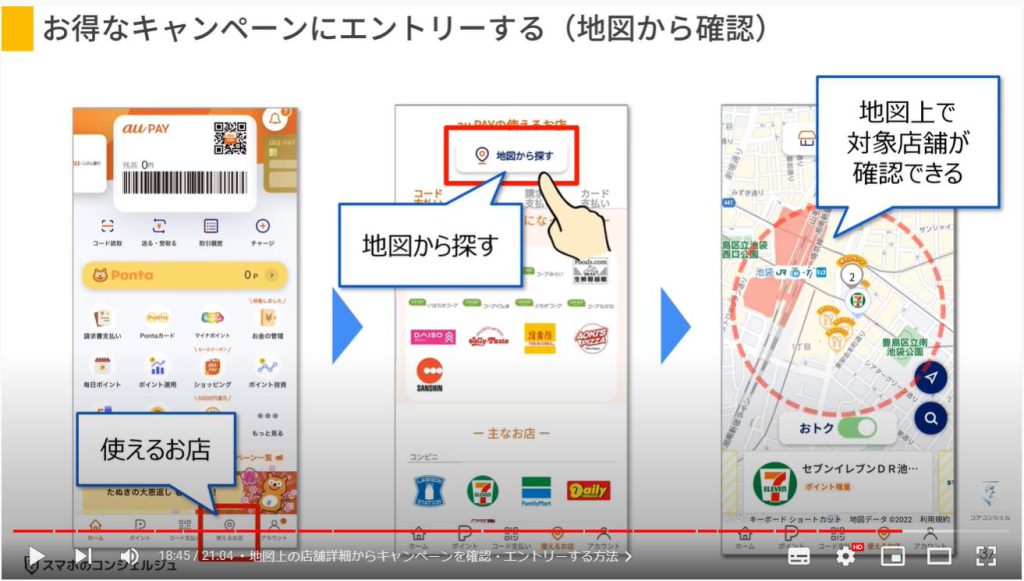
ちなみに下の店舗詳細を横スクロールすると、地図上に表示されている店舗情報が切り替わります。
気になるお店はタップしてみましょう。
クーポン情報やキャンペーン情報などが確認できます。また、それぞれをタップすることで、「クーポンの取得」や「キャンペーンへのエントリー」も併せて行うことができるので非常に便利です。
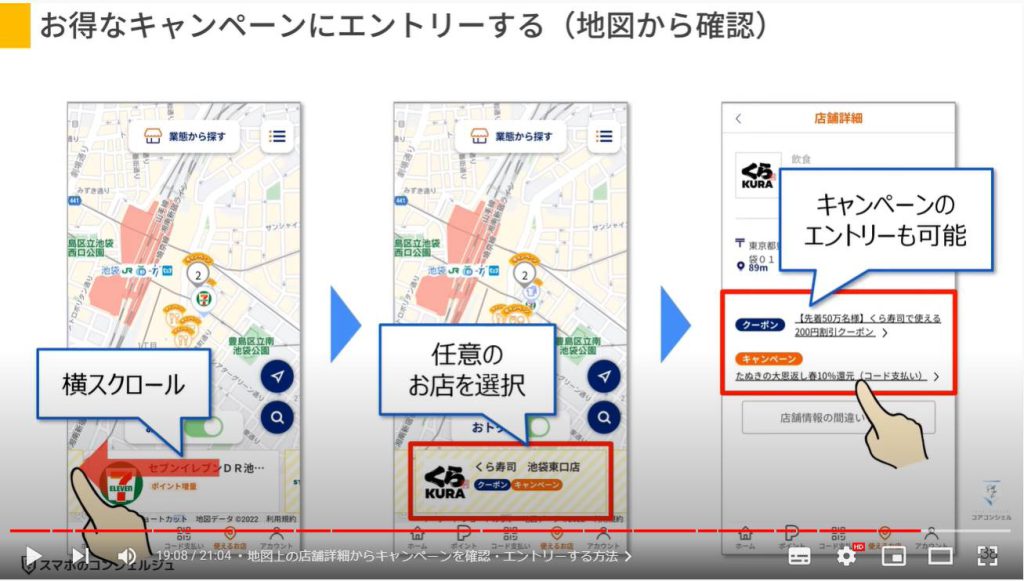
18. Pontaポイントのお得な使い道について
最後にPontaポイントのオトクな使い道について簡単に触れておきます。
au PAYにチャージして使うのも勿論オススメですが、Pontaポイントには通常の「1円相当」より、価値を高めるサービスがいくつかあります。
その一つがau PAYマーケットです。
通常のPontaポイントをau PAYマーケット内限定のPontaポイントに変換しなければいけないなど、面倒なフローが発生しますが、交換レートが1.5倍に設定されたり、還元率が通常より高かったり、ポイントで支払った際にもポイント還元が派生するなどメリットは多いです。
注意点としてはau PAYマーケット限定のPontaポイントで還元が発生するので、そこで得たポイントはau PAYマーケットでしか利用できません。
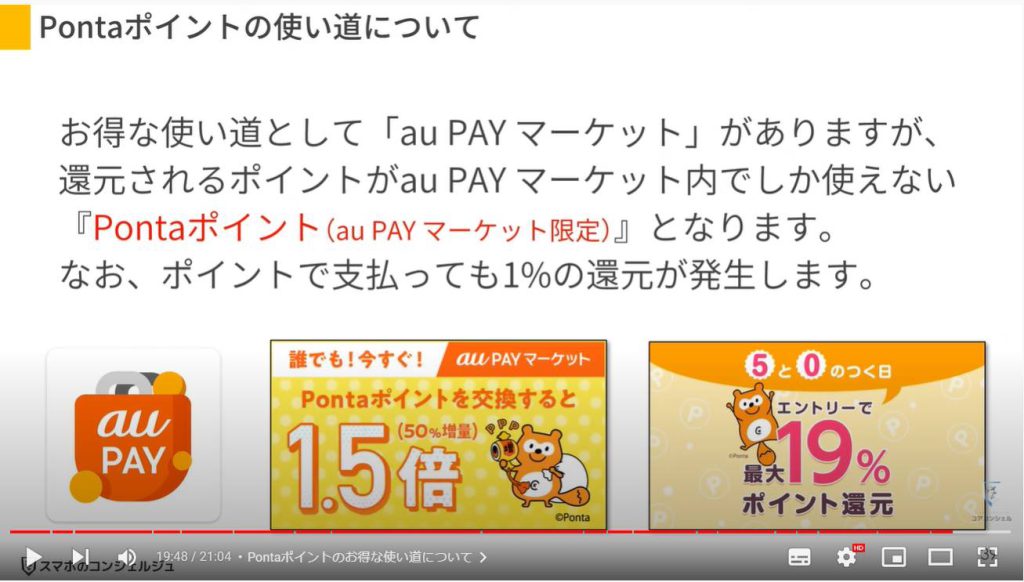
また、主要株主であるローソンでもお得に使えるサービスがあります。
ロッピーまたはスマホ用アプリから予約・発券できる、ローソンのお試し引換券です。
こちらは通常価格の半額程度、その金額相当のPontaポイントやdポイントとローソン内の商品と交換することができるサービスです。
興味のある方は是非お近くのローソンで機会を操作してみましょう。

如何でしたか?決済アプリは使うだけでもお得になりますが、設定や使うアプリを見直すだけでよりお得に利用できます。
最後までご視聴いただきありがとうございます。
それでは、また次の動画でもよろしくお願いいたします。
「ポンタカードアプリの使い方~もう、カードがなくてもスマホがあれば安心!いつでもデジタルポンタカード~」もご参照ください。
「【ドコモの決済アプリ】d払いのお得な使い方とdポイントの有効活用」もご参照ください。
「何気なく使っていると損】PayPayのお得な使い方」もご参照ください。
<指導実績>
三越伊勢丹(社員向け)・JTB(大説明会)・東急不動産(グランクレール)・第一生命(お客様向け)・包括支援センター(お客様向け)・ロータリークラブ(お客様向け)・永楽倶楽部(会員様向け)等でセミナー・講義指導を実施。
累計30,000人以上を指導 。
<講義動画作成ポイント>
個別指導・集団講座での指導実績を元に、わかりやすさに重点を置いた動画作成
その他の講義動画は下記の一覧をご参照ください。
<その他>
オンラインサポート(ライブ講座・ZOOM等でのオンライン指導)とオフラインサポート(出張指導・セミナー形式のオフライン指導)も実施中。詳しくはメールにてお問い合わせください。
【全店共通】
03-5324-2664
(受付時間:平日10時~18時)





















